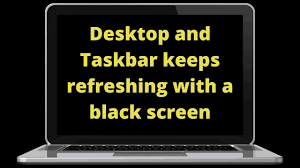報告によると、Windows Update またはドライバーの更新後、Windows 11 のデスクトップとタスクバーが更新され続けるという問題が発生しています。通常、これは問題のあるドライバーによって引き起こされた問題を示していますが、一部のユーザーは問題がサードパーティのアプリケーションによって引き起こされていると報告しています。
この問題のおもしろいところは、タスクバーとデスクトップが数秒ごとに点滅し続けることです。デスクトップにアイコンが表示されなくなり、タスクバーが更新され続けるため使い物にならなくなります。
タスク マネージャーを右クリックして開こうとしても、機能しません。ただし、Ctrl+Alt+Del を使用すると、タスク マネージャーを開くことができ、Explorer.exe の CPU 使用率が高いことに気付くでしょう。
UI に関連する DLL またはプログラムがクラッシュする可能性があり、これによりファイル エクスプローラーがクラッシュします。修正を入手するために、可能な限り最善の修正を以下に示しました。それらを確認し、適用して問題を解決してください。
Windows 11 のデスクトップとタスクバーが更新され続ける問題の可能な修正
解決策 1: デスクトップでのファイルのプレビューを無効にするか、ファイルを削除する
一部のユーザーは、PDF ファイルに問題があります。デスクトップにはサムネイルの形式でデータのプレビューが表示され、アプリのデータは Windows エクスプローラーをクラッシュさせます。解決策として、これらのファイルをデスクトップから削除するか、デスクトップ上のファイルのサムネイル プレビューを無効にする必要があります。または、デスクトップ アイコンを非表示にすることもできます。
- デスクトップを右クリックし、
- [表示] をクリックし、
- 最後に、[デスクトップ アイコンを表示] のチェックを外します。
修正 2: アイコンとサムネイルのキャッシュをクリアする
エラーが続く場合は、アイコンとサムネイルのキャッシュをクリアします。 Powershell コマンドで以下のスクリプトを実行し、ファイル エクスプローラーを再起動して、問題が解決するかどうかを確認します。
taskkill /f /im explorer.exe
cd /d %userprofile%\AppData\Local
attrib -h IconCache.db
del /f IconCache.db
cd /d %userprofile%\AppData\Local\Microsoft\Windows\Explorer
属性 -h サムキャッシュ_*.db
attrib -h iconcache_*.db
デル /f サムキャッシュ_*.db
del /f iconcache_*.db
エクスプローラーを起動
修正 3: グラフィックス ドライバーの更新をロールバックする
Windows 11 デスクトップとタスクバーが更新され続ける問題が続く場合、インストールされているグラフィック ドライバーが問題を引き起こしている可能性があります。最良のオプションは、アンインストールすることです。
- Windows 検索で、「デバイス マネージャー」と入力し、Enter キーを押します。
- ディスプレイ アダプターを展開し、
- アダプタを右クリックし、[プロパティ] をクリックします。
- 次に、[ドライバー] タブで、[ドライバーのロールバック] オプションを選択します。
このオプションは、ドライバーが最近インストールされた場合にのみ表示されます。もう 1 つの方法は、OEM Web サイトにアクセスして、以前のバージョンのドライバーを見つけてインストールすることです。古いドライバーを使用している場合は、グラフィック ドライバーを更新する必要があります。ドライバーの自動更新ツールを使用して、ドライバーを自動更新します。ここに直接ダウンロードリンクがあります。
修正 4: 最近インストールしたソフトウェアをアンインストールする
グラフィックに関連する新しいソフトウェアを最近インストールした場合は、この新しいソフトウェアが問題を引き起こしている可能性があるため、アンインストールする必要があります。アンインストールしても問題が解決しない場合は、システムの復元を使用して、そのような問題がなかった PC で以前の状態に戻すことを検討してください。
修正 5: システムの復元
システムを以前の動作状態に復元するには、次の手順に従います。
- キーボードの [スタート] ボタンをクリックし、「コントロール パネル」と入力して Enter キーを押します。
- [コントロール パネル] で [リカバリ] を検索し、[リカバリ] > [システムの復元を開く] > [次へ] を選択します。
- 復元ポイントを選択し、[次へ] > [完了] を選択します。
修正 6: その他の提案
この回避策は多くの場合に有効です。デスクトップに新しいフォルダーを作成し、デスクトップ アイコンをすべてこのフォルダーにコピーし、PC を再起動して、Windows の起動時にすべてのアイコンをデスクトップに戻します。
- Service Manager を使用して Windows エラー報告サービスを無効にします。
- Onedrive、Adobe Creative Cloud Desktop などのソフトウェアを無効にします。
- デバイス マネージャーを使用して IDT オーディオ ドライバーを無効にします。
- クリーン ブート システムが役立つかどうかを確認します。
結論
それで全部です! Windows 11 のデスクトップとタスクバーが更新され続けるためのすべての可能な修正を提供しました。これらの修正は、必要な修正を取得するのに役立ちます。問題が解決しない場合は、PC 修復ツールを使用して Windows 関連の問題の可能性をチェックし、自動修正を取得することをお勧めします。